当Play商店无法连接到Google服务器时,用户可能会遇到“与Google服务器通信时出现问题”或“网络连接失败”等提示,这个问题的出现可能有多种原因,包括网络问题、设备设置以及服务器本身的故障,本文将详细介绍一些常见的原因及相应的解决方法。
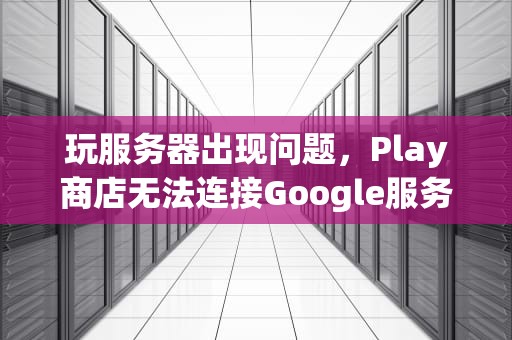
一、检查网络连接
确保你的设备已连接到稳定的互联网,你可以尝试以下几种方法来排除网络问题:
重启路由器:路由器可能会出现临时故障,导致网络连接不稳定,重启路由器可以解决这个问题。
切换网络:如果当前使用的是Wi-Fi网络,可以尝试切换到移动数据网络,反之亦然,这有助于确定是否是某个网络的问题。
检查防火墙设置:确保防火墙没有阻止Google服务的连接,可以尝试临时关闭防火墙进行测试。
二、清除缓存和Cookie
过时的缓存和Cookie可能会导致与服务器的通信问题,尝试清除浏览器的缓存和Cookie,然后重新登录Play商店。
- 打开设备的“设置”应用。
- 选择“应用管理”或“应用”。
- 找到并点击“Google Play商店”和“Google服务框架”。
- 选择“存储”,然后点击“清除缓存”和“清除数据”。
三、删除并重新添加账户
有时,删除并重新添加Google账户可以解决通信问题,具体步骤如下:
- 打开设备的“设置”应用。
- 选择“账户”或“用户和账户”。
- 找到并删除当前的Google账户。
- 重新启动设备,然后重新添加Google账户。
四、检查Google服务状态
Google服务有时会因为维护或故障而暂时不可用,访问Google服务状态页面,查看是否有相关的服务中断报告,如果有,只能等待Google解决问题。
五、修改DNS设置
DNS解析错误可能导致无法连接到Google服务器,尝试使用公共DNS服务,例如Google的8.8.8.8和8.8.4.4,或者Cloudflare的1.1.1.1。
- 进入设备的“设置”应用。
- 选择“网络和互联网”或“Wi-Fi”。
- 长按所连接的网络,选择“修改网络”。
- 在“高级”设置中,更改DNS1和DNS2为上述公共DNS地址。
六、重新安装Google服务框架
如果以上方法都无效,可以尝试重新安装Google服务框架,需要注意的是,这种方法需要设备具有root权限。
- 下载Google服务框架的APK安装包。
- 使用root文件管理器将APK安装包放置到系统/app目录中。
- 设置完成后,重启设备。
七、总结
Play商店无法连接到Google服务器是一个常见的问题,但通过上述方法,通常可以解决大部分问题,如果所有方法都无效,建议联系设备制造商或专业技术人员寻求进一步的帮助。
随着互联网的普及和信息技术的飞速发展台湾vps云服务器邮件,电子邮件已经成为企业和个人日常沟通的重要工具。然而,传统的邮件服务在安全性、稳定性和可扩展性方面存在一定的局限性。为台湾vps云服务器邮件了满足用户对高效、安全、稳定的邮件服务的需求,台湾VPS云服务器邮件服务应运而生。本文将对台湾VPS云服务器邮件服务进行详细介绍,分析其优势和应用案例,并为用户提供如何选择合适的台湾VPS云服务器邮件服务的参考建议。

工作时间:8:00-18:00
电子邮件
1968656499@qq.com
扫码二维码
获取最新动态
